1.1 多实体概述
当一个单独的零件文件中包含多个连续实体时就形成多实体,该零件可以认为是一个多实体零件。大多情况下,多实体建模技术用于设计包含具有一定距离的特征的零件。这种情况下,可以单独对零件的每一个分离的特征进行建模,分别形成实体,最后通过合并或连结形成单一的零件。如图1-1所示的一个例子。
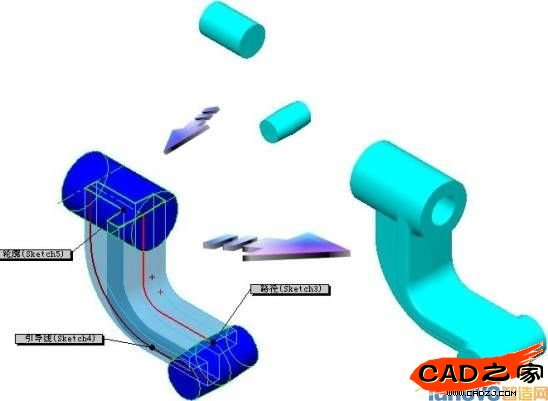
图1-1 多实体技术
零件中的每一个实体都可以单独进行编辑,每个实体的建立和编辑方式与单实体零件编辑方法相同。
1.1.1 建立多实体的方法
在SolidWorks中,可以使用多种方法建立多实体,用户可以通过如下命令从单一特征建立多实体:
1 拉伸凸台和拉伸切除(包括薄壁特征)
1 旋转凸台和旋转切除(包括薄壁特征)
1 扫描凸台和扫描切除(包括薄壁特征)
1 放样切除
1 曲面加厚度切除
1 型腔
建立多实体最直接的方法是在建立某些凸台或切除特征时,在PropertyManager不选中【合并结果】复选框,但该选项对于零件的第一个特征无效。如图1-2所示。

图1-2 清除【合并结果】复选框
1.1.2 多实体技术的应用
多实体技术提高了零件建模的灵活性,多种类型的零件适合于在多实体环境下进行建模。为了使读者更好地运用多实体建模技术,本章将讲述如下方面的技术:
1 桥接:生成连接多个实体的实体
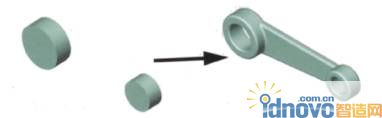
图1-3 桥接技术
1 局部操作:单独处理某个部分
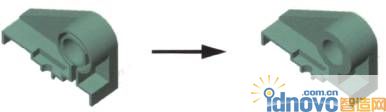
图1-4 局部操作技术
1 布尔运算:通过组合实体保留两个实体交叉的部分
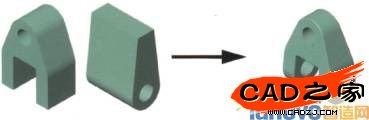
图1-5 布尔运算技术
1 工具实体:将一个实体作为工具使用来生成复杂的模型
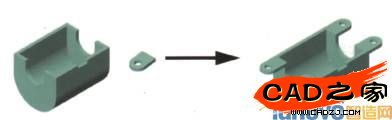
图1-6 工具实体造型
1 对称造型:可以简化轴对称零件的建模
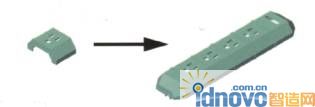
图1-7 对称造型技术
1 焊接造型:将多个焊接部件生成焊接的单一实体
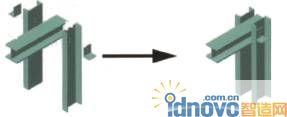
图1-8 焊接
1.1.3 实体文件夹
在零件文件的FeatureManager设计树中,包含一个实体文件夹,如图1-9左图所示。包括中的数字表示零件中包含的示体数量,文件夹中包含了零件中的所有实体,可以单独隐藏或显示实体。文件夹中实体的名称默认使用添加到该实体的最后一个特征的名称,用户也可以最后修改实体的名称。
在FeatureManager设计树中展开“实体”文件夹,可以查看和管理零件中的实体。如图1-9右图所示。


图1-9 实体文件夹
相关文章
- 2021-09-08BIM技术丛书Revit软件应用系列Autodesk Revit族详解 [
- 2021-09-08全国专业技术人员计算机应用能力考试用书 AutoCAD2004
- 2021-09-08EXCEL在工作中的应用 制表、数据处理及宏应用PDF下载
- 2021-08-30从零开始AutoCAD 2014中文版机械制图基础培训教程 [李
- 2021-08-30从零开始AutoCAD 2014中文版建筑制图基础培训教程 [朱
- 2021-08-30电气CAD实例教程AutoCAD 2010中文版 [左昉 等编著] 20
- 2021-08-30电影风暴2:Maya影像实拍与三维合成攻略PDF下载
- 2021-08-30高等院校艺术设计案例教程中文版AutoCAD 建筑设计案例
- 2021-08-29环境艺术制图AutoCAD [徐幼光 编著] 2013年PDF下载
- 2021-08-29机械AutoCAD 项目教程 第3版 [缪希伟 主编] 2012年PDF